

By Adela D. Louie, Last updated: September 7, 2023
Ci sono molte ragioni per cui la maggior parte di noi voleva conoscere il processo su come farlo trasferire musica da computer a iPhone senza iTunes, è un modo per goderti comodamente le canzoni che ami sul tuo iPhone. La maggior parte degli utenti Apple potrebbe pensare che non sia possibile eseguire un'operazione del genere poiché iTunes è una delle applicazioni più importanti utilizzate per trasferire i file, ma saresti felice di sapere che al giorno d'oggi è possibile.
Oltre all'uso di iTunes, ci sono molte alternative a cui puoi ricorrere trasferisci la tua musica dal tuo computer al tuo iPhone senza iTunes e ne discuteremo alcuni qui. Condivideremo anche con te uno dei migliori strumenti che può aiutarti a trasferire facilmente non solo i tuoi file musicali ma anche tutti i file che hai archiviato da un dispositivo a un altro dispositivo che stai utilizzando.
Parte n.1: Quali sono i modi per trasferire musica dal computer all'iPhone senza iTunes?Parte #2: Per riassumere tutto
Nella seconda parte dell'articolo discuteremo alcuni metodi e modi per trasferire musica dal computer all'iPhone senza iTunes. Puoi provare ciascuno di questi metodi e verificare quale di essi può trasferire con successo i tuoi file musicali, controlliamo l'elenco dei metodi di seguito.
Se utilizzeremo i nostri dispositivi all'interno della famiglia Apple, il trasferimento dei file è davvero semplice. Possiamo farlo anche in modalità wireless attraverso l'uso di Airdrop. Oltre ad Airdrop, possiamo anche utilizzare iCloud come metodo per trasferire file, tuttavia, avrai bisogno di una connessione Internet e dello stesso ID Apple per poter accedere e trasferire i tuoi dati o file musicali da un dispositivo a un altro.
Ecco perché la funzionalità Airdrop dei prodotti Apple è davvero unica e può aiutarci a trasferire la tua musica dal computer all'iPhone senza iTunes. Se cerchiamo una controparte di questa funzionalità nei dispositivi Android, è come il Bluetooth ma più veloce e può essere utilizzata anche per trasferire dispositivi in tempo reale. Cominciamo a familiarizzare con i passaggi su come utilizzarlo di seguito.
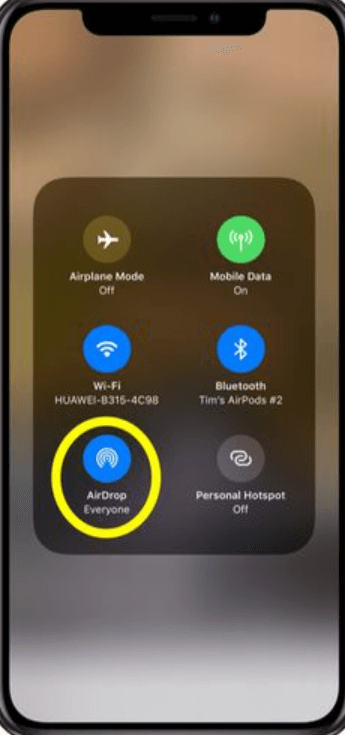
Oltre a trasferire file musicali dal tuo computer Mac al tuo iPhone, puoi anche utilizzare Airdrop per trasferire file da iPhone a iPhone o da qualsiasi dispositivo Apple a un altro.
Un altro modo per trasferire musica dal computer all'iPhone senza iTunes è attraverso l'uso della libreria musicale di iCloud. Questo è un altro metodo wireless che puoi provare a fare oltre all'uso di Airdrop. Ci sono solo alcune cose che devi considerare prima di poter utilizzare questa funzionalità, ovvero essere abbonato a iTunes Match o Apple Music. Ecco i semplici passaggi su come trasferire la tua musica da un computer a un altro iPhone senza iTunes.
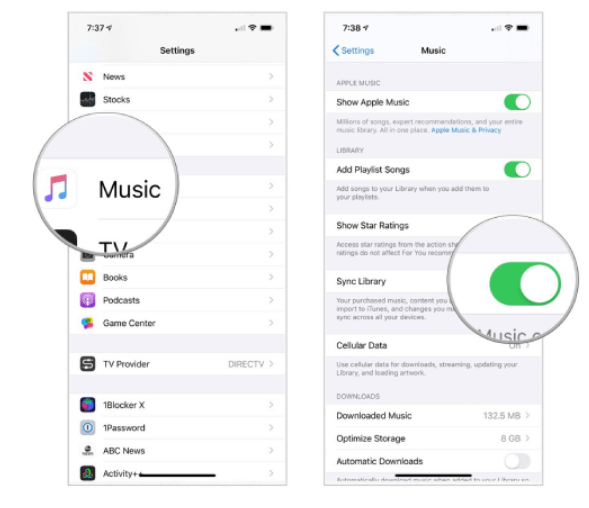
Abbiamo un altro metodo che può aiutarti a trasferire i tuoi file anche senza l'uso di un cavo. Devi solo assicurarti di avere una connessione Internet stabile se hai scelto di utilizzare questo metodo. Oltre ad iCloud, c'è un'altra unità popolare che possiamo utilizzare, Google Drive.
L'aspetto positivo di questa unità è l'ampia capacità di archiviazione gratuita di cui puoi usufruire, questa ti consente di usufruire di 15 GB di spazio di archiviazione gratuito. Per molti di noi potrebbe essere sufficiente trasferire tutti i file musicali dal nostro computer Windows al nostro iPhone anche senza l'uso di iTunes. Puoi controllare i passaggi seguenti:
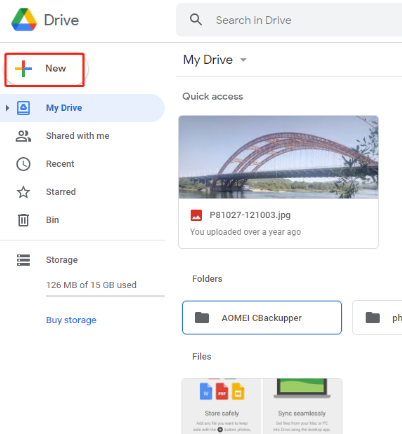
E per quanto riguarda l'ultimo metodo, abbiamo lo strumento migliore che possiamo utilizzare per trasferire musica dal computer all'iPhone senza iTunes, questo strumento si chiama Trasferimento telefonico FoneDog attrezzo. Questo strumento può trasferire facilmente i tuoi file su tutti i tuoi dispositivi, come computer, telefoni Android e persino dispositivi iOS. Puoi trasferire facilmente i tuoi file come foto, video, messaggi, contatti e persino file musicali tramite l'uso dello strumento Trasferimento telefonico FoneDog.
Trasferimento telefonico
Trasferisci file tra iOS, Android e PC Windows.
Trasferisci e salva facilmente messaggi di testo, contatti, foto, video, musica sul computer.
Pienamente compatibile con i più recenti iOS e Android.
Scarica gratis

Puoi anche utilizzare questo strumento per convertire i tuoi file HEIC in tipi di file più versatili come i formati di file JPEG e PNG. È anche un creatore di suonerie gratuito, motivo per cui è utile anche se desideri creare molte suonerie.
Puoi anche utilizzare lo strumento per creare un backup dei file che hai sul tuo dispositivo e persino eliminare gli elementi che sono stati duplicati che potrebbero anche consumare lo spazio di archiviazione del tuo dispositivo. Oltre ai file duplicati che hai sul tuo dispositivo, puoi anche eliminare ed eliminare i file non necessari che hai sul tuo dispositivo.
Anche lo strumento Trasferimento telefonico FoneDog è facile da usare e supporta anche molte marche di dispositivi come iPhone, iPad, iPod, Samsung, HTC, Huawei, Google, LG e molto altro. Controlliamo i passaggi su come trasferire musica dal computer all'iPhone senza iTunes tramite l'uso dello strumento Trasferimento telefonico FoneDog di seguito. Puoi anche usarlo per trasferisci la tua musica preferita dal tuo computer al tuo iPhone.
Passaggio 1. Per iniziare, devi scaricare e installare lo strumento Trasferimento telefonico FoneDog e, una volta installato correttamente lo strumento sul computer, aprirlo. Prendi il cavo e usalo collega il tuo dispositivo al tuo computer, lo strumento rileverà automaticamente il dispositivo e vedrai le informazioni del dispositivo sull'interfaccia dello strumento.
Passaggio 2. Per il secondo passaggio, devi farlo scegliere i tipi di dati che volevi trasferire, nel nostro caso devi scegliere i file musicali. Puoi anche vedere l'anteprima dei file che hai selezionato, puoi vedere il nome, la dimensione del file, anche l'ora in cui hai creato il file e anche molto altro.
Passaggio 3. Ora puoi avviare il processo di trasferimento dei tuoi file o file musicali dal tuo computer al tuo iPhone, una volta che hai verificato tutti i file musicali che volevi esportare. Puoi attendere fino al completamento completo del processo di trasferimento.

Persone anche leggere3 modi per spostare la musica nell'archivio iCloud [aggiornato al 2022]I 10 migliori downloader di musica per iPod (aggiornamento 2021)
Esistono molti modi per trasferire musica dal computer all'iPhone senza iTunes e ne abbiamo appena menzionati alcuni che puoi provare a utilizzare. Ci auguriamo che attraverso l'uso dei metodi e dello strumento Trasferimento telefonico FoneDog ora tu possa trasferire correttamente non solo i tuoi file musicali ma anche tutti i dati che hai sul tuo computer.
Scrivi un Commento
Commento
FoneDog Phone Transfer
Trasferisci facilmente i dati tra iOS, Android e computer. Trasferisci ed esegui il backup di messaggi, foto, contatti, video e musica sul computer senza alcuna perdita.
Scarica GratisArticoli Popolari
/
INTERESSANTENOIOSO
/
SEMPLICEDIFFICILE
Grazie! Ecco le tue scelte:
Excellent
Rating: 4.6 / 5 (Basato su 86 rating)